win10怎么安装sql2005数据库 win10安装sql2005数据库步骤
很多应用软件正常使用都依赖于SQL2000或者2005数据库,随着Win10系统的到来,系统更新导致数据库不能正常使用,或者无法安装
安装SQL2000方法
首先在sql2000安装包中找到x86\system\中的SQLUNIRL.DLL替换;
C:window\system32(32位版本替换到此位置)
C:window\syswow64(64位版本替换到此位置)
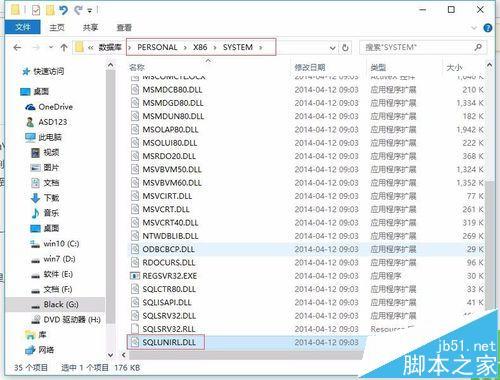
找到安装文件 x86\SETUP 下 SETUPSQL.EXE右键点击以管理员身份运行;
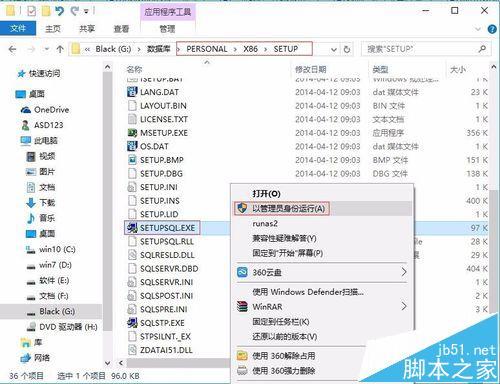
安装成功后开启“服务管理器”,以管理员身份运行;完成。
安装SQL2005方法
首先通过系统控制面板下安装IIS
在SQL Server x86\Servers找到setup.exe,设置win7兼容性模式,右键点击以管理员身份运行;
安装过程中,当提示服务启动失败时,不要关闭此安装页面,找到~:\Program Files\Microsoft SQL Server\MSSQL.1\MSSQL\Binn(一般路径在C盘),将sqlos.dll与sqlservr.exe(请前往百度网盘链接下载:http://pan.baidu.com/s/1dF9Sdkl ,sqlservr64.rar)覆盖到Binn文件夹里面;
覆盖文件后,回到安装界面,点击重试继续安装;
安装完成后,打开SQL Server Configuration Manager,在网络配置中启用Named Pipes和TCP/IP,重启SQL Server服务;完成
本人只测试了Windows10专业版32位和64位系统,对于其他版本Windows10没有测试过
猜你喜欢
更多-
 win10系统本地组策略编辑器怎么打开?
win10系统本地组策略编辑器怎么打开?win10 2016-07-24
-
 win10无法开机提示"你的电脑未正确启动"怎么办?
win10无法开机提示"你的电脑未正确启动"怎么办?win10 2016-08-19
-
 Win10开机一直显示"正在准备自动修复"无法启动怎么办?
Win10开机一直显示"正在准备自动修复"无法启动怎么办?win10 2016-12-04
-
 win10Microsoft Store下载的文件在哪里
win10Microsoft Store下载的文件在哪里win10 2020-06-18
-
 Win10如何打开系统属性窗口有哪些方法
Win10如何打开系统属性窗口有哪些方法win10 2015-03-20
